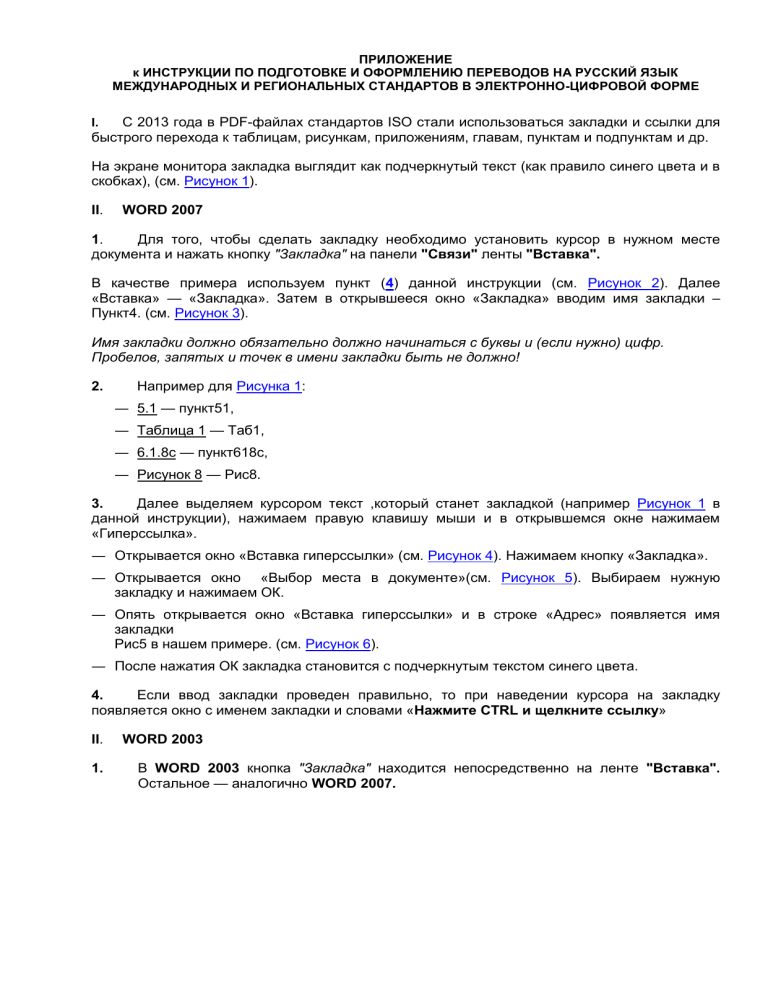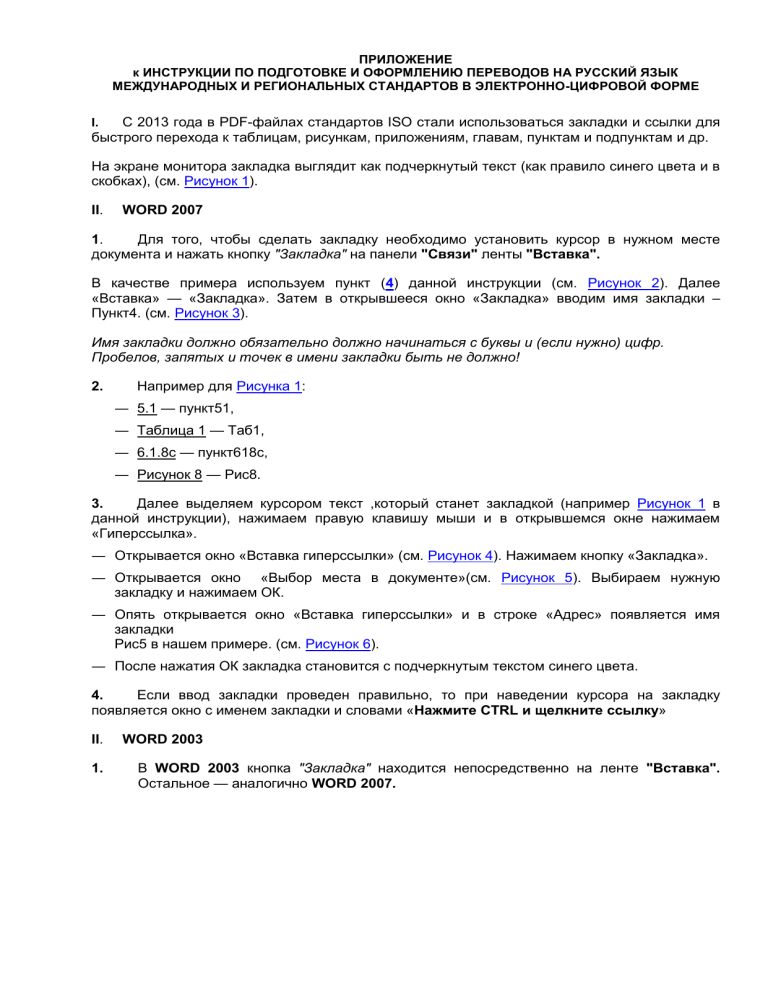
ПРИЛОЖЕНИЕ
к ИНСТРУКЦИИ ПО ПОДГОТОВКЕ И ОФОРМЛЕНИЮ ПЕРЕВОДОВ НА РУССКИЙ ЯЗЫК
МЕЖДУНАРОДНЫХ И РЕГИОНАЛЬНЫХ СТАНДАРТОВ В ЭЛЕКТРОННО-ЦИФРОВОЙ ФОРМЕ
С 2013 года в PDF-файлах стандартов ISO стали использоваться закладки и ссылки для
быстрого перехода к таблицам, рисункам, приложениям, главам, пунктам и подпунктам и др.
I.
На экране монитора закладка выглядит как подчеркнутый текст (как правило синего цвета и в
скобках), (см. Рисунок 1).
II.
WORD 2007
1.
Для того, чтобы сделать закладку необходимо установить курсор в нужном месте
документа и нажать кнопку "Закладка" на панели "Связи" ленты "Вставка".
В качестве примера используем пункт (4) данной инструкции (см. Рисунок 2). Далее
«Вставка» — «Закладка». Затем в открывшееся окно «Закладка» вводим имя закладки –
Пункт4. (см. Рисунок 3).
Имя закладки должно обязательно должно начинаться с буквы и (если нужно) цифр.
Пробелов, запятых и точек в имени закладки быть не должно!
2.
Например для Рисунка 1:
― 5.1 — пункт51,
― Таблица 1 — Таб1,
― 6.1.8c — пункт618c,
― Рисунок 8 — Рис8.
3.
Далее выделяем курсором текст ,который станет закладкой (например Рисунок 1 в
данной инструкции), нажимаем правую клавишу мыши и в открывшемся окне нажимаем
«Гиперссылка».
― Открывается окно «Вставка гиперссылки» (см. Рисунок 4). Нажимаем кнопку «Закладка».
― Открывается окно «Выбор места в документе»(см. Рисунок 5). Выбираем нужную
закладку и нажимаем ОК.
― Опять открывается окно «Вставка гиперссылки» и в строке «Адрес» появляется имя
закладки
Рис5 в нашем примере. (см. Рисунок 6).
― После нажатия ОК закладка становится с подчеркнутым текстом синего цвета.
4.
Если ввод закладки проведен правильно, то при наведении курсора на закладку
появляется окно с именем закладки и словами «Нажмите CTRL и щелкните ссылку»
II.
1.
WORD 2003
В WORD 2003 кнопка "Закладка" находится непосредственно на ленте "Вставка".
Остальное — аналогично WORD 2007.
Рисунок 1
Рисунок 2
Рисунок 3
Рисунок 4
Рисунок 5
Рисунок 6
Создание оглавления
Оглавление можно создать, выбрав стили заголовков — например, «Заголовок 1», «Заголовок 2» или
«Заголовок 3», — которые требуется включить в оглавление. Microsoft Office Word 2007 включает
коллекцию стилей заголовков. Пометьте элементы оглавления и выберите стиль оглавления из
коллекции. Office Word 2007 автоматически создает оглавление из помеченных заголовков.
Пометка элементов оглавления
Наиболее простым способом создать оглавление является использование встроенных стилей
заголовков. Возможно создание оглавления при помощи пользовательских стилей, примененных к
документу. Можно также присвоить уровни элементов оглавления отдельным фрагментам текста.
Пометка элементов оглавления с применением встроенных стилей заголовков
Выделите заголовок, к которому необходимо применить тот или иной стиль заголовка.
На вкладке Начальная страница в группе Стили выберите необходимый стиль.
Например, если выделен текст, к которому следует применить стиль основного заголовка, выберите в
коллекции «Экспресс-стили» стиль с именем Заголовок 1.
Если требуемый стиль найти не удалось, щелкните стрелку, чтобы развернуть коллекцию «Экспрессстили».
Если в коллекции «Экспресс-стили» требуемый стиль не отображается, нажмите клавиши
CTRL+SHIFT+S, чтобы открыть область задач Применить стили. В поле Имя стиля выберите
требуемый стиль.
Пометка отдельных фрагментов текста как элементов оглавления
Если элементами оглавления должны стать фрагменты текста, к которым не был применен стиль
заголовка, то пометить такие фрагменты как элементы оглавления можно следующим образом.
Выделите текст, который требуется включить в оглавление.
На вкладке Ссылки в группе Оглавление и указатели выберите команду Добавить текст.
Выберите уровень, к которому следует отнести выделенный текст, например Уровень 1 для главного
уровня оглавления.
Повторяйте шаги 1-3 до тех пор, пока не будет помечен весь текст, который требуется включить в
оглавление.
После того как все элементы оглавления будут помечены, можно приступить к сборке оглавления.
Создание оглавления при помощи встроенных стилей заголовков
Данную процедуру следует применять, если документ был создан с использованием стилей
заголовков.
Щелкните в документе место, куда будет вставлено оглавление (обычно это начало документа).
На вкладке Ссылки в группе Оглавление и указатели выберите Оглавление, а затем щелкните
необходимый стиль оглавления.
Чтобы воспользоваться дополнительными параметрами, откройте диалоговое окно Оглавление, для
этого нажмите кнопку Оглавление.
Создание оглавления при помощи пользовательских стилей, примененных к
документу
Эту процедуру следует применять, если к заголовкам уже применены пользовательские стили. При
этом для Word можно задать параметры стилей, которые должны использоваться при сборке
оглавления.
Щелкните в документе место, куда будет вставлено оглавление.
На вкладке Ссылки в группе Оглавление и указатели щелкните Оглавление, а затем выберите в
списке пункт Добавить оглавление.
Нажмите кнопку Параметры.
В группе Доступные стили найдите стиль, примененный к заголовкам в документе.
Чтобы указать уровень, который должен быть представлен стилем заголовка, введите целое число от
1 до 9 в поле группы Уровень, расположенное рядом с именем стиля.
Если требуется применить только пользовательские стили, удалите номера уровней «Уровень» для
встроенных стилей, например, для стиля «Заголовок 1».
Повторите шаги 4 и 5 для каждого стиля заголовка, который требуется включить в оглавление.
Нажмите кнопку ОК.
Выберите оглавление в соответствии с типом документа:
Бумажный документ При создании документа, который читатели получат в печатном виде, следует
создавать оглавления таким образом, чтобы каждый элемент состоял из заголовка и номера страницы,
на которой расположен этот заголовок. В этом случае читатели смогут обратиться к нужной странице.
Веб-документ В документе, который читатели получат по сети и будут читать в Word, можно
форматировать элементы оглавления в виде гиперссылок, чтобы можно было перейти к нужному
заголовку, щелкнув его в оглавлении.
Чтобы воспользоваться одним из готовых решений, выберите требуемый вариант в поле Форматы.
Задайте любые другие необходимые параметры оглавления.
Обновление оглавления
Если заголовки или другие элементы оглавления были добавлены в документ или удалены из него,
обновить оглавление можно простым способом.
На вкладке Ссылки в группе Оглавление и указатели выберите команду Обновить таблицу.
Установите переключатель в положение обновить только номера страниц или обновить целиком.
Удаление оглавления
На вкладке Ссылки в группе Оглавление нажмите кнопку Оглавление.
Выберите команду Удалить оглавление.